用户自定义事件
在实际的开发过程中,除了用到系统现有的事件(如按钮的释放事件)我们还可以自定义事件。
下面以自定义GPIO事件来控制LED控件的状态举例说明一下自定义事件的使用:
1、首先在WeStudio新建的工程中,打开用户事件管理器,点击加号按钮添加一个自定义的事件名称(如gpio_value),然后点“保存”按钮
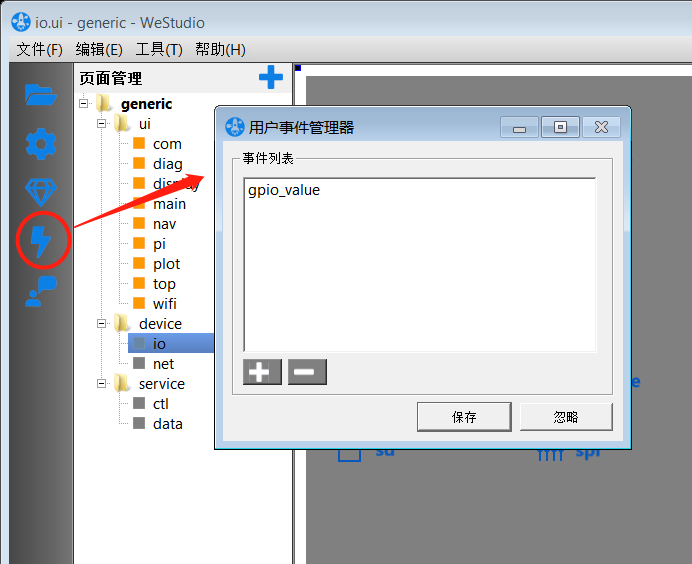
2、设置GPIO控件的p4 ~ p7的触发属性(分别设置上升沿,下降沿触发onValue),然后在GPIO控件的onValue方法中广播自定义事件,事件的name是"gpio_value", 事件的内容是一个数组[pin, value](包含GPIO的端口号以及电平值)

3、选中界面上的LED控件,选中gpio4_led, 点击“编辑”图标,进入编辑界面。 点击“事件过滤”中的user开关,在弹出的“事件选择”对话框中选择第1步添加的"gpio_value"事件,点击保存。
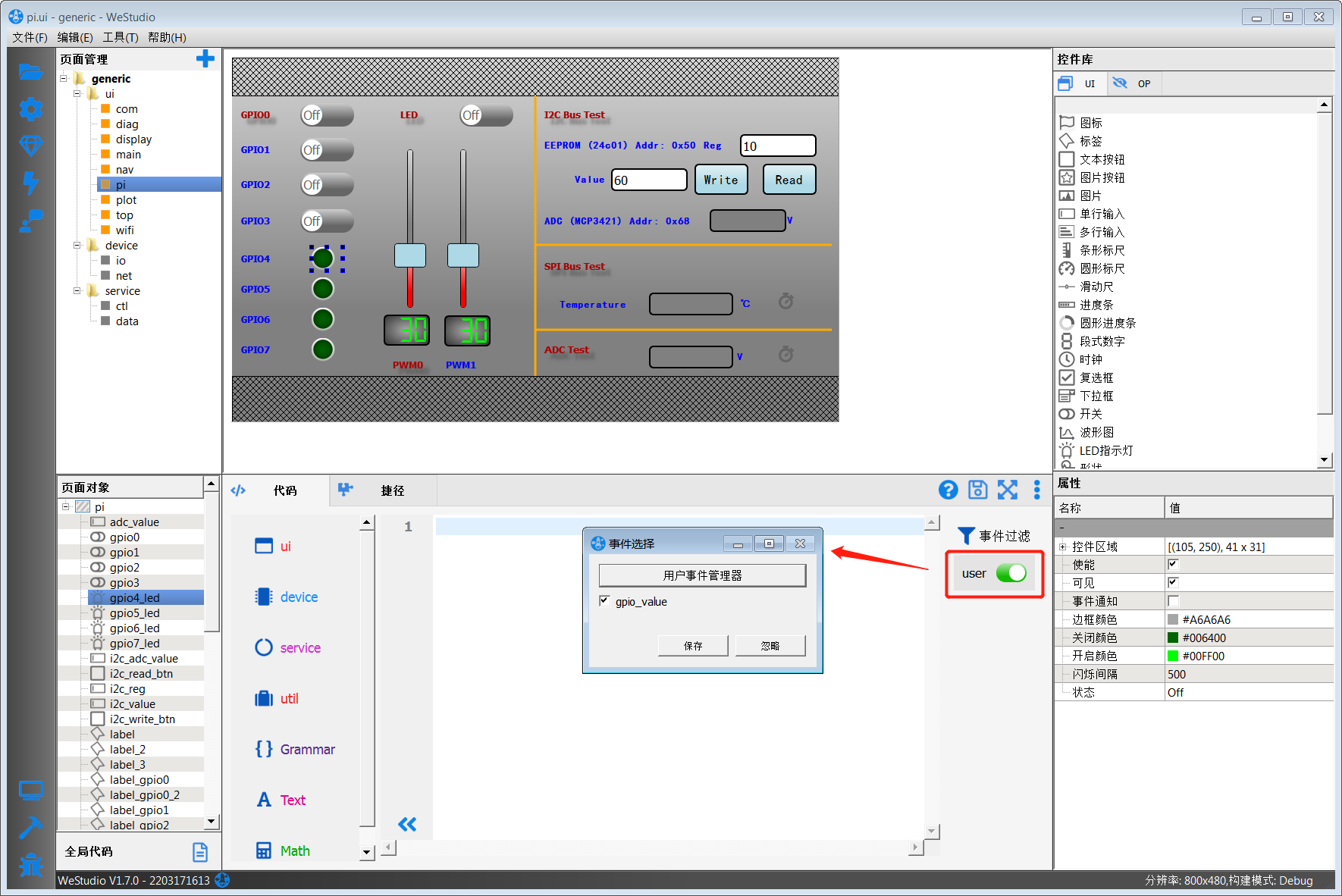
4、在onUserEvent方法中添加相应的代码。
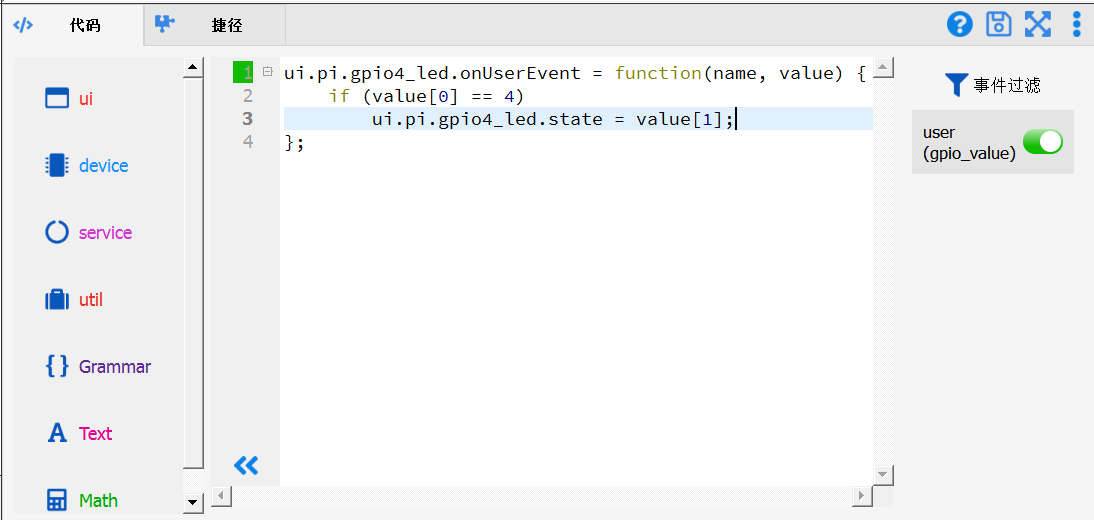
5、重复上面的第3步,第4步,把界面上剩余的led控件也添加上相应的代码。
6、构建并下载App到目标设备上,当GPIO的P4 ~ P7有电平变化的时候,屏幕上的LED灯也会显示亮或者暗。